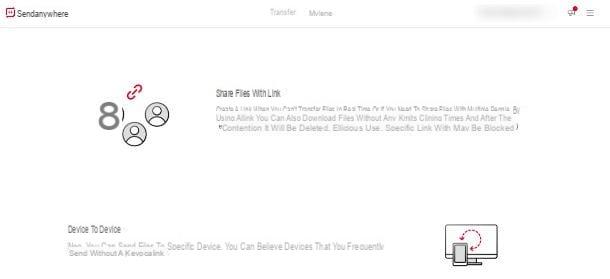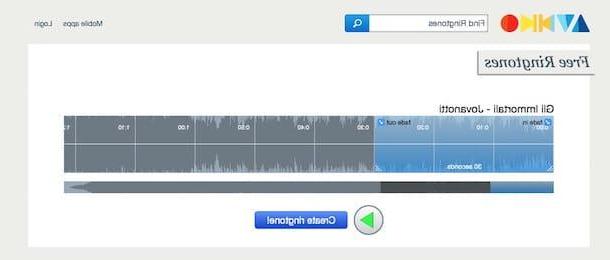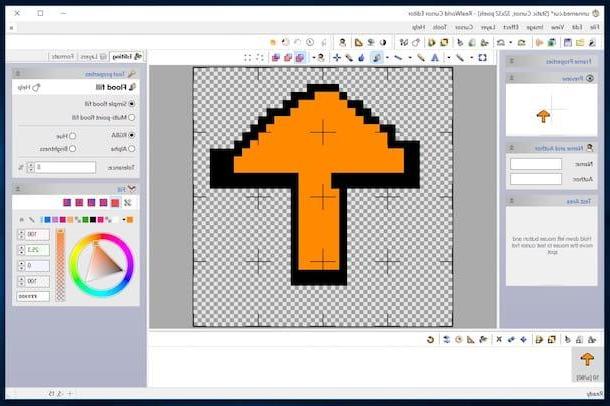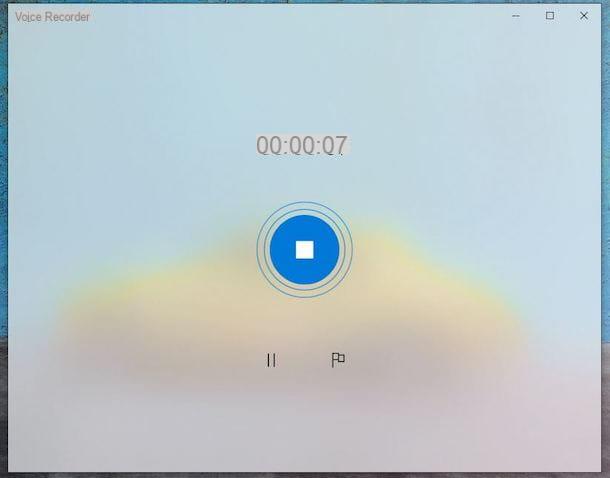Editor do Cursor RealWorld (Windows)
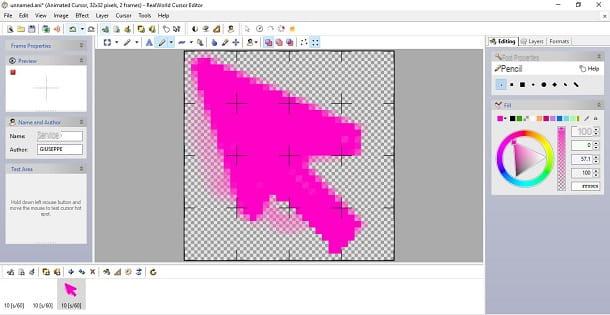
Uma das primeiras soluções que recomendo que você tente para criar cursores do mouse è Editor do Cursor RealWorld, um software livre que se caracteriza por uma interface bem organizada que facilita seu uso. O RealWorld Cursor Editor permite que você crie cursores começando praticamente do zero ou usando imagens para usar como base.
Para baixar o RealWorld Cursor Editor em seu PC, conecte-se ao site oficial e clique no botão Baixar. Quando o download for concluído, abra o arquivo . MSI acabou de baixar, clique no botão Próximo presente na janela que se abre, coloque a marca de seleção ao lado do item Concordo (para aceitar as condições de uso do programa), clique novamente no botão Próximo por quatro vezes consecutivas e finalize a configuração pressionando Sim e Fechar.
Neste ponto, inicie o programa clicando duas vezes em seu ícone e, na janela principal, clique no botão Create localizado no canto superior esquerdo, a seguir, clique no botão Novo cursor do mouse para começar a criar seu cursor personalizado. Alternativamente, se você deseja criar um cursor usando uma imagem como base, clique no botão Cursor da imagem e selecione uma imagem do seu PC.
Assim que o Editor do Cursor RealWorld for exibido, crie o cursor do mouse usando as ferramentas localizadas na barra de ferramentas no topo: você pode desenhar o cursor à mão livre clicando no símbolo do mouse. lápis na parte superior, ou use um cursor de exemplo clicando no botão em forma de freccia colocado no topo, ao lado do símbolo derelógio. Nei box visualização e Área de Testeem vez disso, você pode visualizar o cursor que está criando e testar suas funções; enquanto clica nas guias Edição, Camadas e Formatos presente na coluna da direita você pode atuar sobre alguns parâmetros do ponteiro, sobre as propriedades das ferramentas utilizadas, atuar sobre o formato do cursor e assim por diante.
Assim que estiver satisfeito com o trabalho realizado, digite o nome que deseja atribuir ao cursor no campo de texto localizado próximo ao item Nome (esquerda) e seu nome no campo de texto ao lado do texto Autor (sempre à esquerda). Finalmente, selecione o item Salvar como… do menu Envie o para salvar o cursor recém-criado.
CursorFX (Windows)
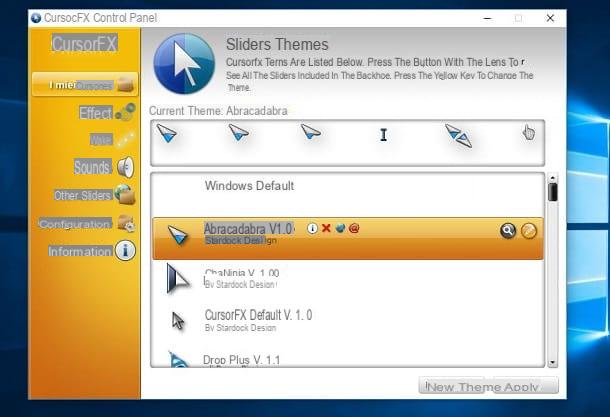
Se você quiser fazer ponteiros do mouse, você não pode ignorá-los CursorFX, um programa compatível com praticamente todas as versões do Windows (do Windows Vista ao Windows 10 mais recente) que permite criar e aplicar cursores personalizados com apenas alguns cliques. Infelizmente, não é grátis: você pode experimentar seus principais recursos gratuitamente por 30 dias, após os quais você terá que comprar sua versão Plus (que atualmente custa $ 3,99).
Para baixar a versão de avaliação do CursorFX em seu PC, conectado ao site do programa, clique no botão azul Experimente de graça!, digite seu endereço de e-mail na caixa que se abre e clique no botão verde Baixar. Em alguns segundos, você receberá um e-mail no endereço que você indicou anteriormente que tem como assunto Download do CursorFX: clique no botão azul Baixar contido na mensagem e, na página que se abre no navegador, clique no botão Faça o download.
Quando o download for concluído, abra o arquivo .exe acabou de baixar, clique no botão Sim e, em seguida, conclua a configuração seguindo as instruções que você vê na tela: a seguir, clique no botão concordar para aceitar os termos de uso do software, retire a marca do item localizado no canto inferior esquerdo para não instalar outros programas no PC, clique no botão Próximo duas vezes seguidas e é isso.
Neste ponto, o CursorFX iniciará automaticamente e você se verá na frente de seu painel de controle principal. Em seguida, selecione o conjunto de cursores de sua preferência entre os propostos e clique em botão amarelo retratando um lápis para personalizá-lo e alterar suas configurações. Se desejar, você também pode fazer novas dicas do zero clicando no botão Novo tema, que está localizado na parte inferior, e atua sobre os parâmetros presentes no editor CursorFX.
Se você escolheu modificar um conjunto existente ou criar um novo, assim que ver o editor CursorFX, clique nas guias que você vê no canto superior esquerdo para alterar as configurações relacionadas ao cursor (Cursores), aqueles relativos a efeitos especiais (Efeitos especiais), a Serra (Trilhas) e os sons (Sons).
Quando estiver satisfeito com o seu trabalho, selecione o conjunto de cursores que deseja usar no seu PC (sempre do painel de controle do programa) e clique no botão Aplicar localizado na parte inferior direita para aplicar as alterações desejadas.
iCursor (macOS)

Use um Mac e gostaria de criar um ponteiro personalizado? Infelizmente, isso não é possível atualmente, pois o macOS não oferece a possibilidade de aplicar alterações substanciais ao ponteiro. No entanto, você pode usar algumas soluções de terceiros para adicionar efeitos ao cursor do macOS: sempre melhor do que nada, certo? Então deixe-me aconselhar você iCursor, um programa disponível gratuitamente na Mac App Store.
Para baixar o iCursor, clique aqui para se conectar à página da Mac App Store que o hospeda (clique no botão Veja na Mac App Store para visualizá-lo no MAS) e baixá-lo clicando no botão Obtenha / instale o aplicativo.
Após concluir o download do iCursor, clique em Launchpad (o ícone de foguete localizado no Dock) e, em seguida, clique no ícone do aplicativo para iniciá-lo. Em seguida, clique no ícone de freccia que apareceu na barra de menus do macOS e, no menu suspenso que é aberto, selecione o efeito que deseja usar (por exemplo, corações para os pequenos corações, Neve para neve e assim por diante). Para parar o efeito selecionado, clique no item pausa, enquanto para fechar o aplicativo clique no item desistir.
Editar cursores (online)
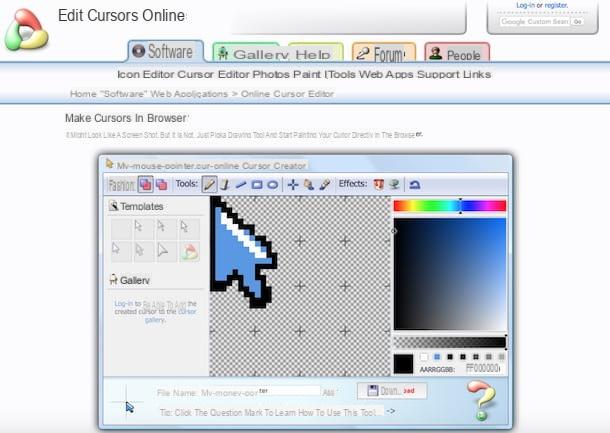
Você não tem a intenção de "entupir" seu PC baixando software para criar cursores personalizados? Também neste caso tenho a solução certa para você: usar serviços online que permitem criar ponteiros do mouse diretamente do navegador, por exemplo Editar cursores.
Como você já deve ter notado, a interface do Edit Cursors se parece muito com a do RealWorld Cursor Editor, o programa que falei a você algumas linhas depois, e a razão para isso é que ele foi desenvolvido pela mesma software house. Depois de revelar essa pequena curiosidade, vamos conhecê-la mais de perto.
Para começar, conecte-se à página principal Editar Cursores e use o editor localizado no centro da página inicial para desenhar o cursor. Usando a barra de ferramentas localizada na parte superior, você pode selecionar o modo de desenho, aplicar o efeito de sombra, colorir uma área, escolher a forma do pincel e assim por diante. Se você não quiser fazer um desenho à mão livre e usar um dos modelos disponibilizados por Edit Cursors, selecione um dos modelos na seção Modelos e personalizá-lo dando espaço à sua imaginação.
Assim que você estiver satisfeito com seu trabalho, digite o nome do cursor que você acabou de criar no campo de texto localizado próximo ao texto Nome do arquivo localizado na parte inferior e clique no botão Baixar (o ícone de disco flexível) para salvar o arquivo em seu computador. Mais fácil do que isso ?!
Como aplicar os cursores criados
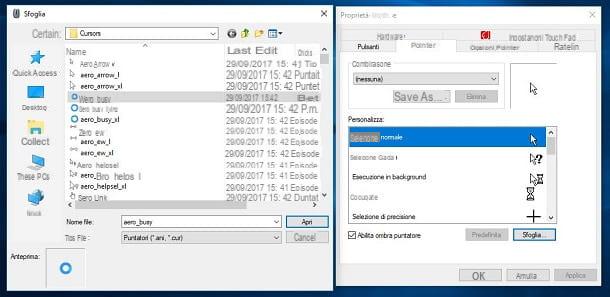
Depois de criar seus cursores personalizados, gostaria de usá-los em seu PC com Windows? Se você tiver alguma dúvida sobre como aplicar cursores criados, Posso fornecer alguns esclarecimentos a esse respeito. Encontre tudo explicado em detalhes logo abaixo.
Para começar, vá para o menu Iniciar e então clique no Painel de comando. Na janela que se abre, clique no item Hardware e sons e clique na entrada mouse localizado na categoria macro Dispositivos e Impressoras. Em seguida, clique na guia Ponteiros, selecione um dos cursores na lista (por exemplo, Seleção normal, Seleção de guia, Seleção de precisão, etc.), clique no botão Navegar ... e selecione um dos cursores que você criou clicando no botão Aplicar e então no botão OK para fazer as alterações. Você viu como era simples ?!
Outras soluções úteis
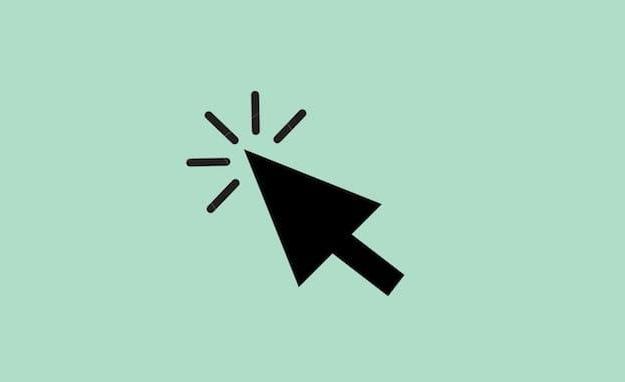
As soluções que propus neste tutorial não o satisfizeram? Em vez de criar cursores, deseja baixá-los diretamente da Internet? Bem, então eu sugiro que você leia o tutorial dedicado a programas de cursor e aquele em que eu explico como baixar ponteiros de mouse.
Nos dois tutoriais mencionados acima você encontrará muitos recursos úteis para baixar cursores alternativos aos do Windows e personalizar melhor o ponteiro do mouse no seu PC: consulte-os e não se arrependerá!
Como criar um cursor do mouse